Win10如何切换用户(Win10切换用户的方法汇总), 当我们在Win10系统中添加多个用户时(Win10中添加用户的方法),会涉及到不同用户之间的切换。我们来总结一下Win10中切换用户的方法:
切换用户和切换账户的区别
首先需要说明一下切换用户和切换账号的区别。
切换帐户是指在同一用户的本地帐户和Microsoft帐户之间切换。之前公布的《Win10本地帐户切换Microsoft帐户的方法》和《Win10 Microsoft帐户切换本地帐户的方法》指的是同一用户。
只有两种状态:在线Microsoft帐户和离线本地帐户。这两种状态的账号可以切换,但是不能同时登录,切换过程比较麻烦。例如,从Microsoft帐户切换到本地帐户只有在您注销后才能完成。
切换用户是指之前不同用户的切换。这些用户可以是微软账号,也可以是本地账号,可以很容易的同时切换和登录。
本文要讲的是切换用户,在保持一个账号登录状态的情况下,可以轻松切换到另一个用户,实现多个用户同时处于登录状态,从而实现多个游戏。如图所示:

Win10切换用户的方法1:
按Win L快捷键锁屏并显示锁屏界面,按回车键或点击鼠标显示当前用户登录界面。如图所示:

点击左边的后退箭头,显示切换用户界面(多用户登录选择界面)。如图所示:
010-350000
选择要登录系统切换用户的用户。
Win10切换用户的方法2:
按下Ctrl Alt Del快捷键后,会显示一个安全选项界面,包括锁定、切换用户、注销和任务管理器等选项。如图所示:
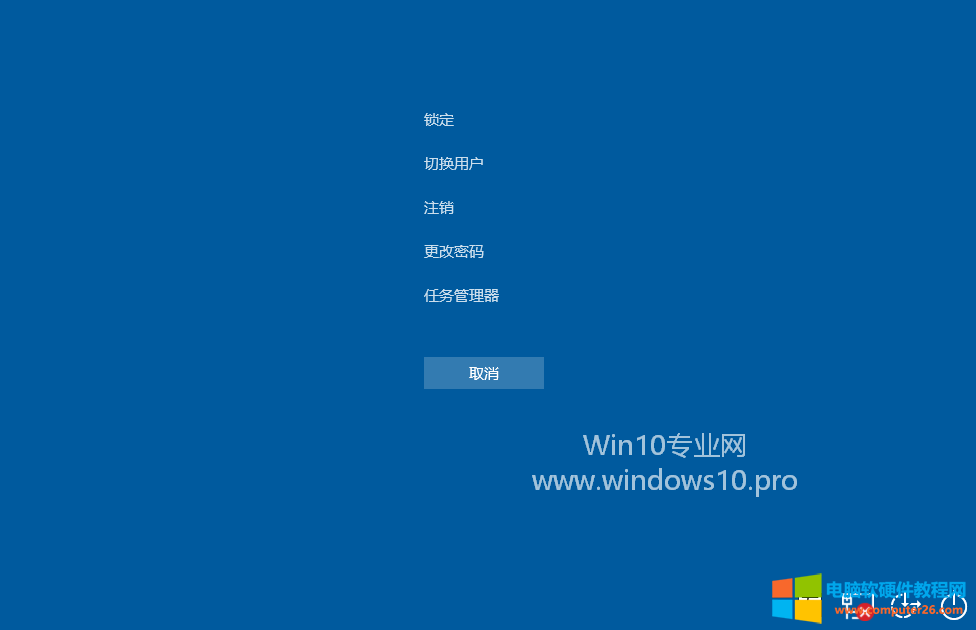
单击切换用户选项以显示切换用户界面。
Win10切换用户的方法三:
在文章《Win10关机快捷键》中提到,在Win10桌面上按关机快捷键Alt F4,可以打开和关闭Windows对话框,选择切换用户。如图所示:
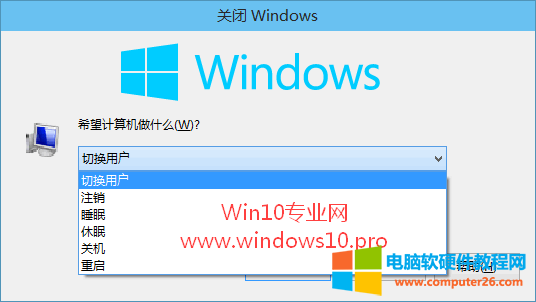
单击确定显示切换用户界面。如图所示:
010-350000
选择要登录系统切换用户的用户。
Win10切换用户的方法4:
打开任务管理器,显示详细信息,然后切换到用户选项卡。如图所示:
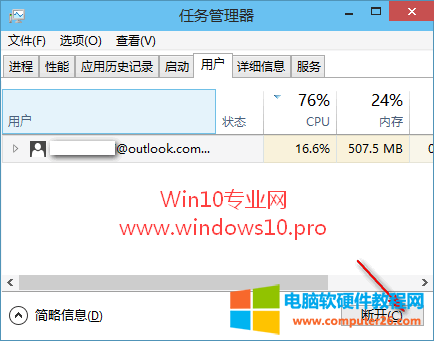
选择当前用户,然后单击右下角的断开连接。这个会弹出来。您确定要断开选定用户的连接吗?对话框。如图所示:

单击断开用户连接以显示切换用户界面。
Win10如何切换用户(Win10切换用户的方法汇总),以上就是本文为您收集整理的Win10如何切换用户(Win10切换用户的方法汇总)最新内容,希望能帮到您!更多相关内容欢迎关注。








